| 2、“圖層一”就是摳出的白色發絲,為了便于觀察,加入一個深綠色背景層。可以看出,發絲還是很 理想的。 |
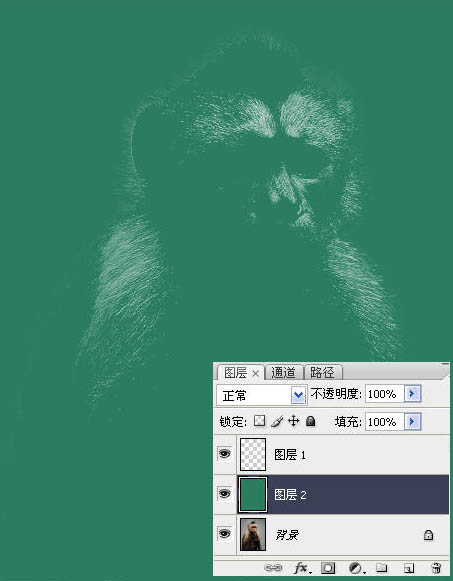 |
| 3、再將背景層拷貝一遍。 |
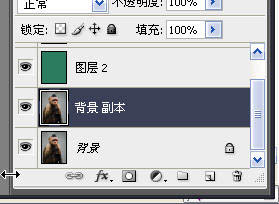 |
| 4、按CTRL+ALT+X,調出抽出命令。這次將“強制前景”選項的顏色中改成“黑色”。按“確定”,抽 出黑色發絲。 |
 |
| 5、將深綠背景層調整到“黑色發絲”層的下面,看到猴體的發絲邊緣根根清楚。 |
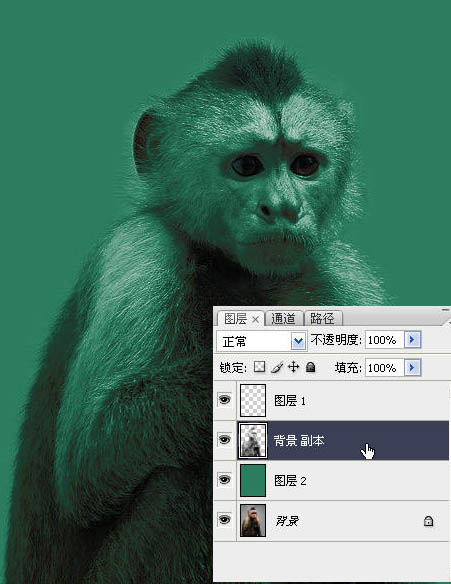 |
| 6、關掉原背景層和深綠背景層的眼睛,目的在于確認一下是否仍存在“灰蒙蒙”背景的現象。可以看 到背景很透明。 |
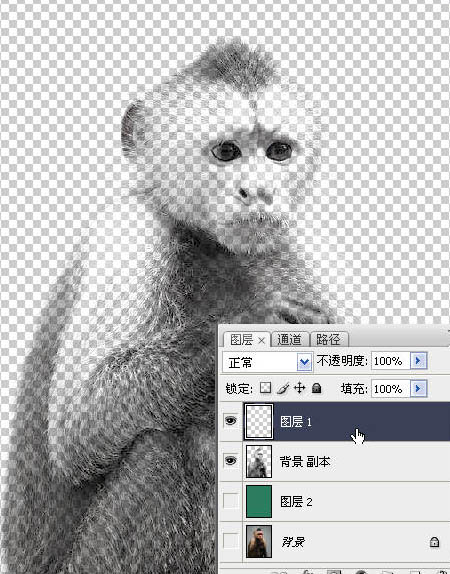 |
| 7、接下來將“白色發絲層”和“黑色發絲層”合并到一起,在合并后的圖層用歷史筆繪出猴子的主體部分。至此,猴體的摳像已經順利完成。 |
 |
| 8、將猴體與猴山背景合成在一起,完成最終效果。 |
 |
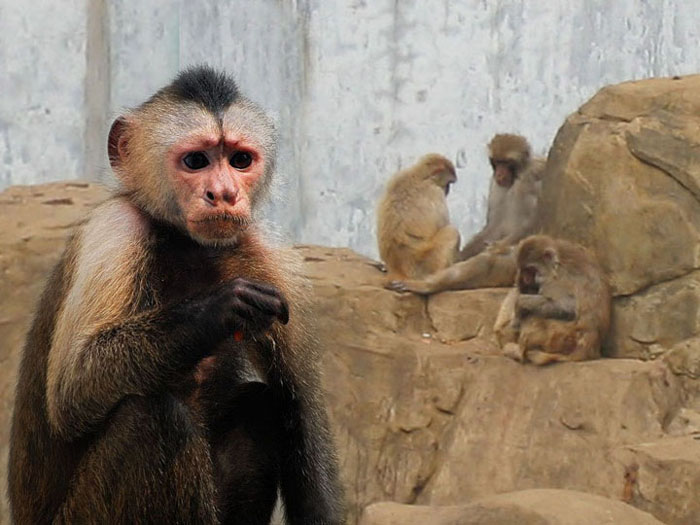 |
标签:
推薦設計

優秀海報設計精選集(8)海報設計2022-09-23

充滿自然光線!32平米精致裝修設計2022-08-14

親愛的圖書館 | VERSE雜誌版版式設計2022-07-11

生活,就該這麼愛!2022天海報設計2022-06-02
最新文章

5個保姆級PS摳圖教程,解photoshop教程2023-02-24

合同和試卷模糊,PS如何讓photoshop教程2023-02-14

PS極坐標的妙用photoshop教程2022-06-21

PS給數碼照片提取線稿photoshop教程2022-02-13








